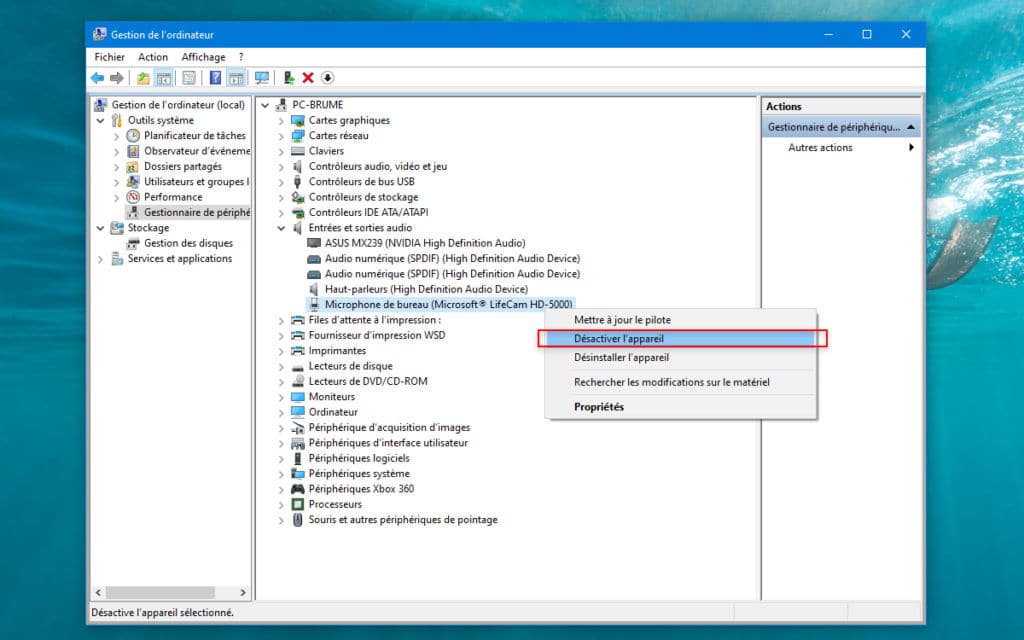Avec Cortana, votre PC vous écoute en permanence. Marre de cette ingérence, coupez-lui les oreilles en désactivant la reconnaissance vocale.

Windows 10 embarque, comme Windows 11, l’assistant vocal Cortana, Microsoft espère ainsi concurrencer Google. Dans les faits, il est possible, mais assez difficile, de désactiver totalement Cortana sur Windows 10. À défaut de pouvoir la supprimer ou la désactiver, voici comment désactiver le micro sous Windows 10.
À lire aussi > Windows 10 : les meilleurs logiciels pour nettoyer son PC en moins de 10 minutes.
Comment couper le micro sous Windows 10 et empêcher d’être enregistré à votre insu.
Pour commencer, cliquez sur le menu Démarrer, et rendez-vous dans les Paramètres. Le premier réflexe voudrait que vous alliez dans le menu Son, mais non. Il existe une solution plus simple. Ouvrez le panneau de Confidentialité :
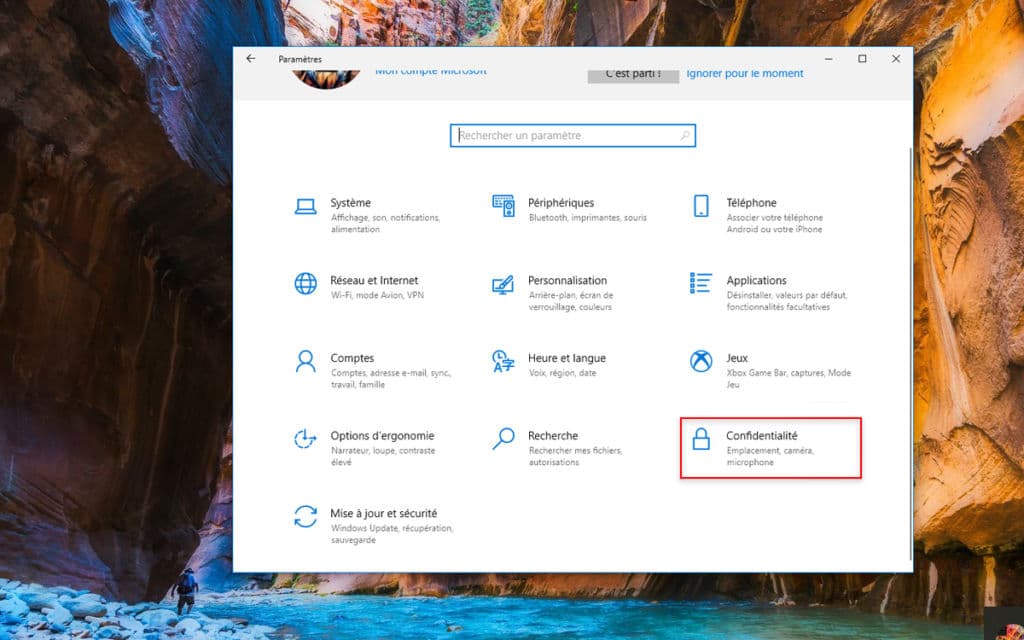
Puis ensuite, un peu plus bas dans la liste de gauche toujours, cliquez sur Microphone et désactivez-le en cliquant sur le bouton Autoriser les applications à accéder à votre micro.
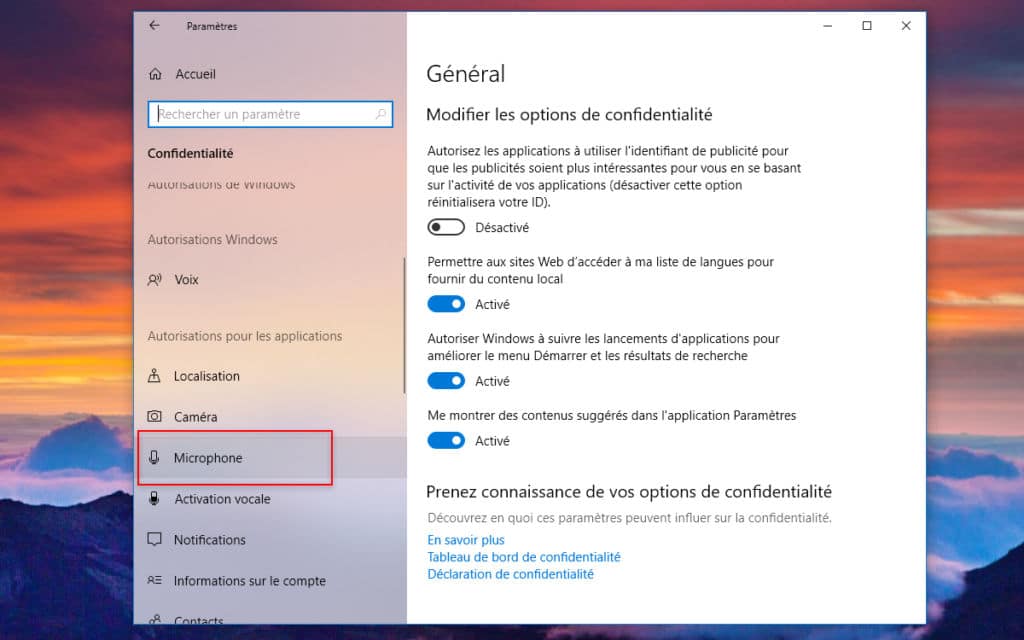
Si vous souhaitez définitivement couper l’accès au micro de votre PC, cliquez sur le bouton Modifier puis sur Désactivé. Attention, votre microphone sera, de fait, totalement hors d’usage. Vous pourrez toujours le réactiver par la suite.
Alternativement, dans la liste à gauche, vous pouvez cliquer sur Voix et désactiver la Reconnaissance vocale en ligne.
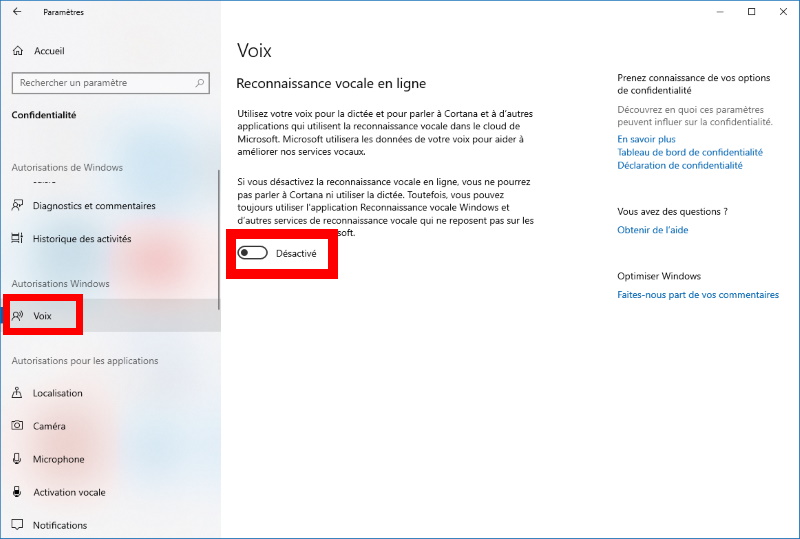
Ces réglages empêcheront toutes les applications d’utiliser votre micro de Skype à TeamSpeak en passant par Chrome et Firefox. N’utilisez donc ce réglage que si vous êtes sûr de ne jamais utiliser votre micro.
Comment supprimer le microphone sous Windows 10 ?
Vous souhaitez aller plus loin et désactiver totalement votre microphone ? Alors suivez ces étapes, mais prenez garde, puisqu’il sera complètement supprimé de votre machine. Il faudra le réactiver si vous souhaitez l’utiliser de nouveau.
À l’aide du bouton droit, cliquez sur le menu Démarrer. Sélectionnez la fonction Gestion de l’ordinateur.
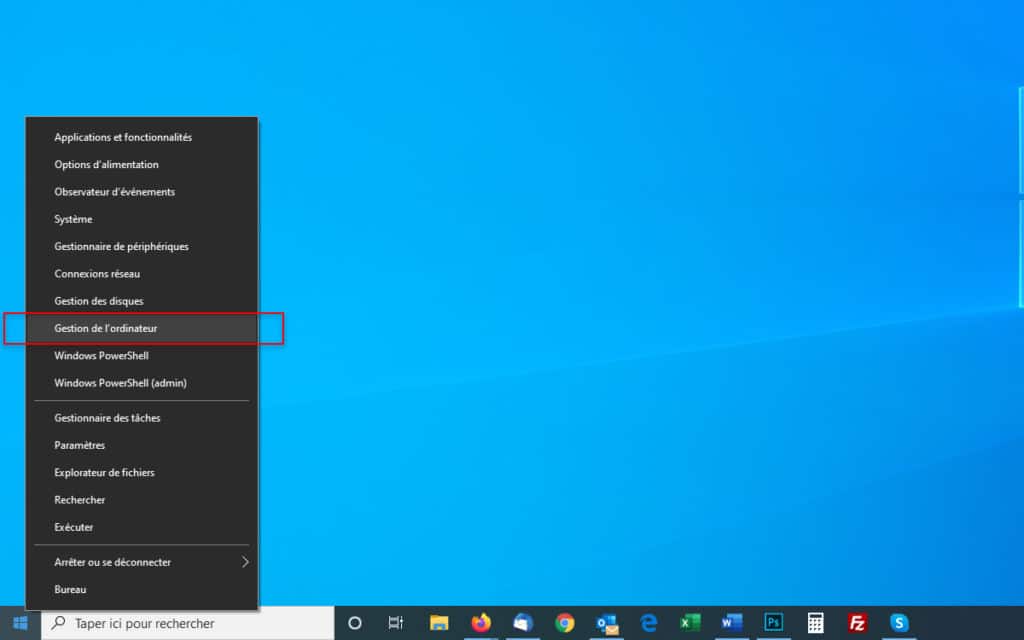
Rendez-vous ensuite sur Gestionnaire de périphériques, qui devrait se trouver sur la colonne de gauche. Dans la partie centrale de cette fenêtre, déployez la fonction Entrées et sorties audio. Repérez ensuite votre microphone, faites un clic-droit dessus, et sélectionnez Désactiver l’appareil.